Planes que admiten esta función: Business Enterprise
Con la opción Exportar de Documentación, puede exportar y descargar el contenido del proyecto como un archivo ZIP o un archivo de ayuda web y acceder a la documentación sin conexión a Internet. El archivo ZIP del proyecto exportado se puede importar fácilmente a otro proyecto en Document360.
Para exportar un proyecto Document360 como un archivo ZIP,
Vaya a Documentación () en la barra de navegación izquierda en el Portal de la base de conocimientos.
En el panel de navegación izquierdo, vaya a Herramientas de contenido > Importación y exportación > Proyecto de importación y exportación.
Haga clic en el botón Exportar para abrir el cuadro de diálogo Exportar proyecto .
En el cuadro de diálogo Exportar proyecto , seleccione la opción de formato JSON .
Seleccione la opción Artículo modificado el que coincida con los artículos que desea exportar. Elija Todo para exportar todos los artículos, 7 días, 30 días o 90 días para exportar artículos modificados dentro del período de tiempo seleccionado o Fecha personalizada para especificar un intervalo de fechas personalizado.
Seleccione el espacio de trabajo que desea exportar marcando la casilla junto al nombre del espacio de trabajo. La selección de un espacio de trabajo incluye todos los idiomas y categorías dentro de ese espacio de trabajo.
Para exportar idiomas y categorías específicos dentro de un espacio de trabajo, haga clic en la flecha situada junto al nombre del espacio de trabajo para ver los idiomas disponibles.
A continuación, haga clic en la flecha situada junto a cada idioma para mostrar sus categorías. Puede seleccionar idiomas y categorías específicos según sea necesario. A medida que realiza sus selecciones, el número total de categorías seleccionadas para exportar se muestra en la parte superior derecha del marco.
Seleccione la casilla de verificación Incluir archivos multimedia para incluir archivos multimedia relacionados en el archivo ZIP exportado.
Haga clic en Exportar para comenzar a exportar el contenido del proyecto.
NOTA
El contenido típico del proyecto de muestra proporcionado por Documentación generalmente se exporta en 60 segundos o menos. Dependiendo del tamaño de la selección de contenido, el tiempo necesario para exportar puede variar.
Se inicia el proceso de exportación y recibirá una notificación en la parte superior derecha cuando la exportación se complete y esté lista para descargar. Puede navegar a otros módulos mientras la exportación está en curso.
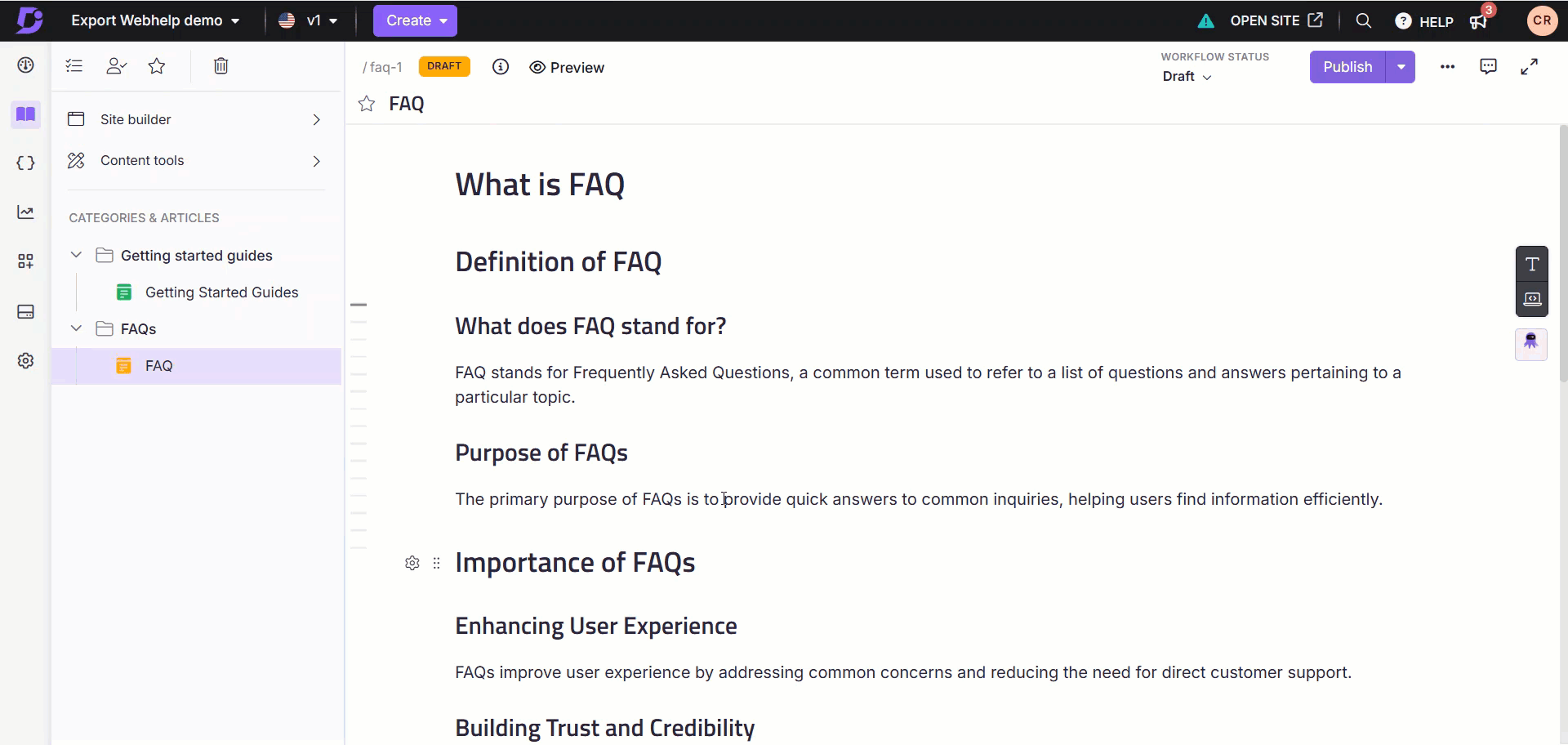
Exportar proyecto API punto final
Para usar el punto de conexión de la API del proyecto de exportación, debe estar en el plan Business o Enterprise . Puedes usarlo hasta 2 veces al día.
Descarga del archivo ZIP
Para descargar el archivo ZIP del proyecto de Document360 exportado,
Vaya a Documentación () en la barra de navegación izquierda en el Portal de la base de conocimientos.
En el panel de navegación izquierdo, vaya a Herramientas de contenido > Importación y exportación > Proyecto de importación y exportación.
El último archivo exportado estará disponible en Archivos recientes (la fecha y hora de exportación estarán disponibles en el archivo).
Haga clic en Descargar para guardar el archivo en su almacenamiento local. También puede hacer clic en Copiar enlace para generar un enlace descargable para el archivo de exportación.
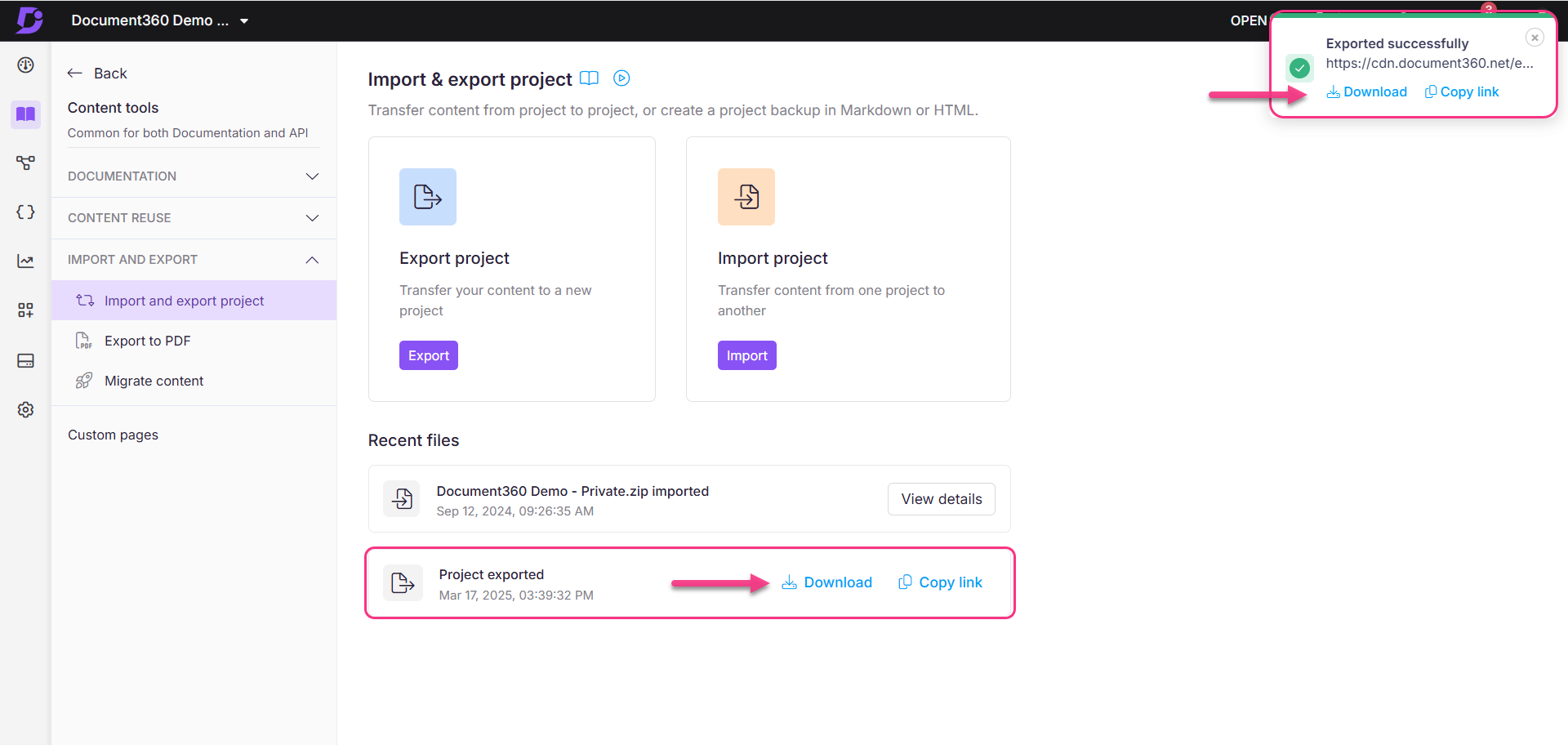
NOTA
Una vez que realiza una nueva operación de exportación, se sobrescribe el archivo ZIP exportado anteriormente disponible para descargar.
Exportación de contenido para traducción externa
Para los equipos que utilizan servicios de traducción externos, Document360 le permite exportar contenido, traducirlo sin conexión y volver a importarlo a la base de conocimientos, lo que hace que la localización sea eficiente y manejable. A continuación se detallan los pasos para hacerlo:
Asegúrese de que su base de conocimientos tenga más de un idioma, como inglés y francés.
En el panel de navegación izquierdo, vaya a Herramientas de contenido > Importación y exportación > Proyecto de importación y exportación.
Haga clic en Exportar proyecto.
En el cuadro de diálogo, seleccione el idioma que desea exportar (por ejemplo, espacio de trabajo 1 > fr).
La casilla de verificación Incluir archivos multimedia es opcional.
Haga clic en Exportar.
Una vez descargado el archivo de exportación, extraiga el archivo, abra los
.mdarchivos or.jsony agregue el contenido traducido.Después de guardar las ediciones, seleccione solo la carpeta del espacio de trabajo (no todo el paquete de exportación) y comprímala en un archivo ZIP.
Regrese a la ventana Proyecto de importación y exportación en Document360 y haga clic en Importar.
Cargue o arrastre y suelte el archivo ZIP que contiene el contenido traducido.
El contenido traducido se importará al idioma seleccionado en su base de conocimientos.
Preguntas más frecuentes
¿En qué formato están disponibles los artículos en el archivo ZIP exportado?
Si selecciona un solo idioma al exportar el proyecto de Document360:
Los artículos creados en el editor de Markdown estarán en formato .md .
Los artículos creados en el editor WYSIWYG/WYSIWYG avanzado estarán en formato .html .
Si selecciona varios idiomas al exportar el proyecto de Document360:
Todos los artículos se descargarán en formato .json .
¿Puedo exportar todo el contenido de la documentación en texto plano o en formato CSV?
Actualmente, Document360 admite la exportación de la documentación o el proyecto en formatos HTML, PDF, Markdown (.md) o JSON, según el tipo de editor y la selección de idioma. Si bien es posible exportar una lista de artículos y sus estados como un archivo CSV desde la sección All articles , este archivo solo incluye metadatos, como títulos de artículos, categorías, estado, fechas y URL, no el contenido completo del artículo.
Actualmente no se admite la exportación de documentación completa en texto sin formato o como un archivo CSV completo.